Le module pour le traitement des fiches fiscales 281.50 et 325.50 remplace les anciennes fonctions d’impression 281.50 et 325.50, qui se trouvaient sous le menu Fournisseurs et fonctionne d’une manière tout à fait différente. Vous le trouvez sous : ActaLibra Compta-->Menu-->Mouvements périodiques--> fiches fiscales 281.50 et 325.50 .
Le module vous donne plus de flexibilité pour le rapportage des honoraires payés, sans être lié aux écritures qui ont engendré ces informations.
Il arrive qu’un confrère – après réception de la fiche fiscale – vous informe qu’un montant, un nom ou un numéro de TVA était erroné. Par exemple parce que le confrère en question était passée à une SPRL dans le courant de l’année. Il fallait jusqu’à présent intervenir dans les caractéristiques des écritures de l’année écoulée ou corriger le nom (temporairement ou non). Cela demandait beaucoup de travail de correction et pouvait causer une modification dans la numérotation des fiches.
Le module est à utiliser en 3 phases dans le courant de l'année:
- phase 1. En début d’année : En début d’année, après avoir comptabilisé tous les honoraires payés de l’année précédente, vous utilisez le module pour faire un listing de toutes les écritures d’honoraires payés – c’est-à-dire, toutes les écritures à prévoir (option) sur les fiches fiscales. A base de cette liste, vous imprimer les fiches fiscales 281.50. Vous avez également la possibilité d’établir et d’imprimer un courrier d’accompagnement pour chaque fiche (en quelques clics) Vous envoyez alors les fiches fiscales à vos confrères 281.50, avec ou sans lettre d’accompagnement – au choix. Dès que les fiches sont imprimées, vous allez faire les modifications à cette liste (voire phase 2) en dehors de la compta, donc sans devoir toucher aux écritures originales et sans compromettre la numérotation des fiches.
- phase 2. Faites les corrections nécessaires à la liste à base des remarques des bénéficiaires. Lorsqu’un confrère (bénéficiaire) vous fait part d’une erreur, vous allez réutiliser le programme. Vous y faites les corrections souhaitées – sans devoir toucher aux écritures originales ou aux données des fournisseurs en question. Vous faites une nouvelle impression de la fiche 281.50 individuelle et vous l’envoyez au bénéficiaire.
- phase 3. Fin juin : Toutes les corrections éventuelles doivent être faites pour la fin juin. Vous utilisez alors une troisième fois le programme pour générer la liste de rapportage et le fichier XML à fournir à Belcotax. Un seul clic vous permet d’envoyer le fichier XML généré à votre expert-comptable par e-mail. Un seul clic vous permet également d’ouvrir le site internet de Belcotax pour y charger le fichier XML vous-même.
Nous détaillons ici la procédure à suivre pour chacune de ces étapes :
Créer les fiches 281.50
Pas toutes les fiches ?
Établir les fiches 281.50 ainsi qu’une lettre d’accompagnement pour impression.
Corriger, ajouter ou (dé)sélectionner des fiches
Produire le fichier XML 325.50
Envoi du fichier XML par e-mail ou chargement sur le site Belcotax On Web
Créer les fiches 281.50
- Ouvrez Menu-->Traitements périodiques-->Fiches fiscales 281.50 et 325.50
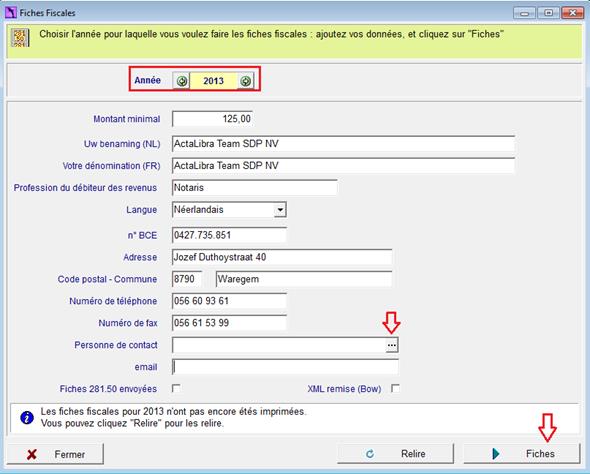
- En haut dans la fenêtre ActaLibra vous indique automatiquement l’année (civile) précédente. Vous pouvez retourner dans le temps pour y retrouver des fiches fiscales des années précédentes. ActaLibra s’efforce de remplir les champs qui suivent pour vous. Prenez quand même la peine de VÉRIFIER les données remplies automatiquement. Le seul champ à remplir est la personne de contact : sélectionnez la personne en question dans la liste des utilisateurs ActaLibra proposée : via le bouton “…” .
- Cliquez ensuite sur le bouton “Fiches”. Toutes les écritures pour lesquelles on a indiqué qu’une fiche fiscale doit être produite sont reprises. Vous voyez le résultat dans la fenêtre suivante.
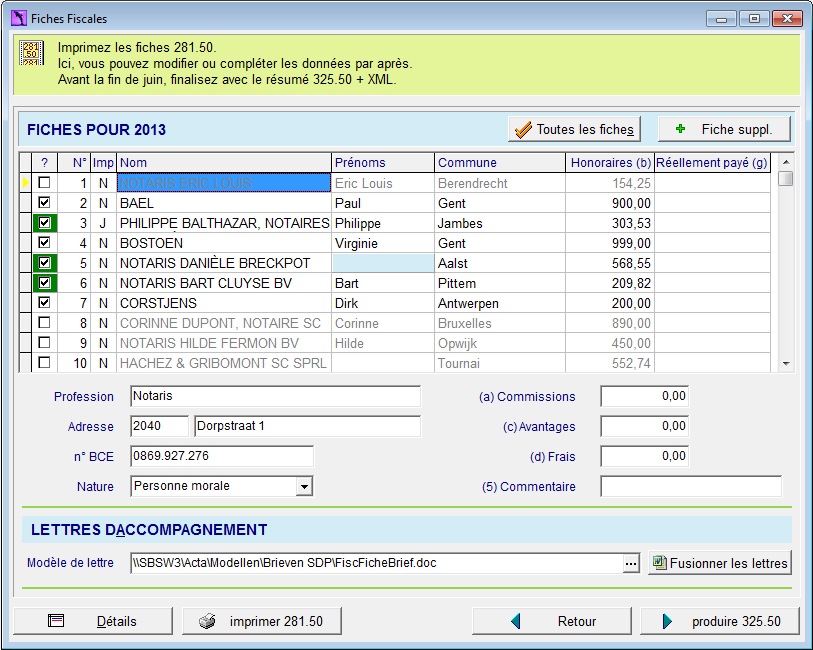
Dans cet aperçu, toutes les écritures des honoraires à payer sont regroupées par Bénéficiaire+N° de TVA. - Quelles écritures ? Via le bouton “Détails” vous obtenez à partir de chaque ligne un aperçu des écritures qui ont créé la ligne. Vous avez la possibilité de cliquer vers l’écriture individuelle en question à partir de la ligne (sauf s’il s’agit d’un poste d’ouverture). Voici les détails de l’écriture d’achat pour l’écriture cochée en bas de fenêtre.
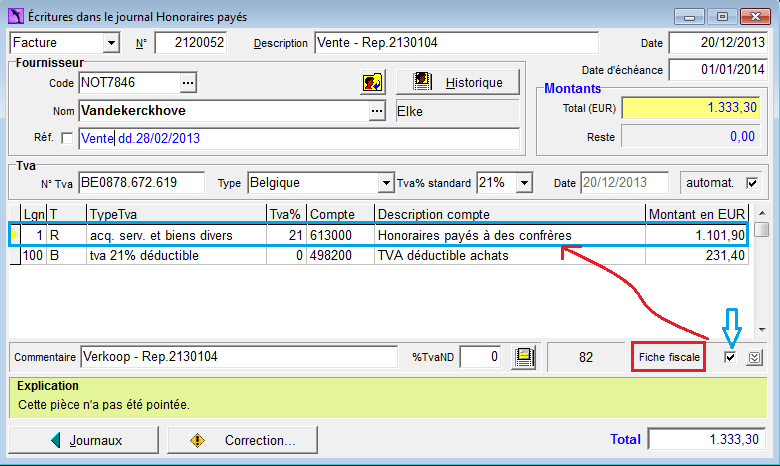
La caractéristique “Fiche fiscale ” peut être cochée ou décochée par ligne. Donc, si vous avez comptabilisé une facture contenant des honoraires ET des frais, cochez l’option pour reprendre la pièce sur les fiches fiscales. Dès que toutes les fiches fiscales 281.50 pour une année civile ont été imprimées et envoyées, cette caractéristique ne peut plus être modifiée sur les pièces comptables en question.
Remarque. Les études qui ont commencé à utiliser la compta d’ActaLibra après le début de l’année civile à rapporter vont retrouver également les postes d’ouverture des honoraires à payer et les éventuels montants transférés dans cet aperçu par Bénéficiaire + N° de TVA. De cette façon le passage vers la compta d’ActaLibra peut se faire sans inconvénients.
Pas toutes les fiches ?
Les bénéficiaires qui travaillent en tant que personne morale ne doivent – en principe – pas recevoir de fiche fiscale. ActaLibra vous aide à les identifier en les marquant à ne pas envoyer dans la colonne “?” – option décochée donc.
Les associations ainsi que les notaires dont la fiche mentionne qu’ils travaillent en tant que société sont considérés comme personnes morales. Vous le voyez sur une fiche de notaire (fiche avec code NOT) de la façon suivante :
- Toutes les fiches fiscales qui sont marquées pour ne pas envoyer (colonne “?” DÉCOCHÉE), sont affichées en gris. Elle restent sur la liste à fin de ne pas compromettre la numérotation. (Belcotax n’accepte pas de trous dans la numérotation.) Mais elles ne seront pas imprimées.
- Si vous voulez quand même reprendre une telle fiche, il suffit de COCHER la colonne “?”. La case à cocher est affichée en vert. Si vous voulez éliminer une fiche de la liste à imprimer, il suffit de DÉCOCHER l’option. La case à cocher est alors affichée en rouge.

- Si vous ne voulez pas prendre de risque et envoyer une fiche à TOUS LES BÉNÉFICIAIRES, vous pouvez cliquer le bouton “Toutes les fiches” pour cocher toutes les lignes. Ceci sélectionnera également les bénéficiaires personnes morales pour impression de la fiche 281.50.Nous ne vous conseillons pas de le faire, car un grand nombre de ces fiches seront probablement classées verticalement par le destinataire. Si un destinataire fait savoir de vouloir recevoir une fiche, vous pouvez encore le décocher. A l’inverse, si un destinataire vous fait savoir qu’il ne doit pas recevoir de fiche, vous pouvez le décocher dans cette liste.
Établir les fiches 281.50 ainsi qu’une lettre d’accompagnement pour impression.
Vous pouvez maintenant imprimer les fiches 281.50. Nous vous offrons également un système pour créer et imprimer des lettres d’accompagnement.
Fiches 281.50
- Pour imprimer les fiches, cliquez le bouton “imprimer 281.50 ”, en bas de fenêtre.


- Sélectionnez “Toutes les fiches”, et imprimez. Ceci produit pour chaque fiche cochée la feuille suivante :
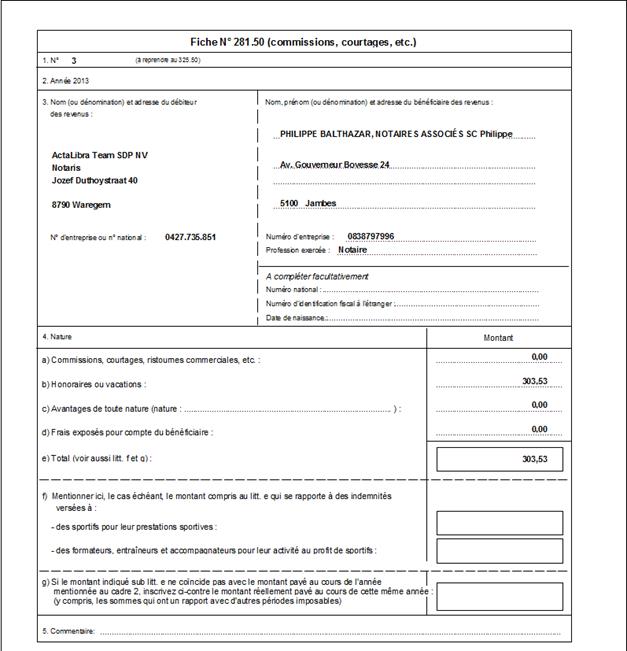
- Après l’impression via “Toutes les fiches”, ActaLibra inscrit l’impression dans la liste de la façon suivante:
- (colonne “Impr”) : J (imprimé=oui)
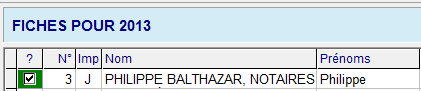
- Dans la première fenêtre de ce module, ActaLibra affiche que les fiches ont été envoyées.

En principe, vous pouvez décocher ici si vous devez recommencer l’opération en cas de souci d’impression. Mais ne décochez pas, si vous avez réellement envoyé les fiches. ActaLibra assure ainsi que ces données ne sont plus chargées et empêche également de pouvoir encore modifier l’option à cocher (reprendre sur la liste ou non) dans les pièces comptables en question.
- (colonne “Impr”) : J (imprimé=oui)
Lettres d’accompagnement
Le module pour les fiches fiscales vous facilite également le travail pour produire une lettre d’accompagnement pour chaque fiche 281.50 imprimée. Remarquez que cette fonction est uniquement disponible pour les études qui disposent du module Compta ET Étude d’ActaLibra. Voici la procédure à suivre :
- Ouvrir le modèle de lettre: en bas de la fenêtre du module, sous la section “Lettre d’accompagnement ” vous trouvez le bouton “Fusionner les lettres ”.

Un clic sur ce bouton ouvre le modèle de lettre affiché dans la case “Lettre- modèle ”, à gauche du bouton. Par défaut, c’est le modèle de lettre qui existait déjà sur votre serveur à cet effet. - Adapter la lettre modèle: Microsoft Word démarre, et la lettre modèle s’ouvre. Les en-têtes et pieds de pages sont actualisés (ce sont les en-têtes et pieds de votre lettre type). La lettre de modèle est maintenant utilisée comme lettre de base pour le publipostage et liée aux données de fiches 281.50. Adaptez en bas du modèle “Notaire $”, tapez le nom de (votre) notaire ou de (votre) l’association. Vous pouvez déjà vérifier le résultat de la fusion de publipostage qui va se faire en cliquant le bouton “Aperçu du résultat ”. Ce bouton se trouve dans le ruban en haut sous l’onglet “Publipostage”

Optionnel : Ajouter des champs de fusion de publipostage supplémentaire dans le modèle de lettre. Nous vous offrons déjà une modèle utilisable mais, si vous voulez encore ajouter d’autres champs de fusion, vous pouvez le faire à l’aide des fonctions de publipostage de Word.
Le modèle de lettre est bel et bien bilingue. Le texte se trouve dans un champ et s’adaptera selon la langue de votre correspondant. Pour voir (et modifier) le texte dans les deux langues, utilisez les touches ALT+F9. (C’est la fonction pour afficher le contenu d’un champ. Réutilisez ALT+F9 pour revenir à un affichage normal). Le bouton “Insérér un champ de fusion ”, dans le ruban sous l’onglet Publipostage, vous permet d’insérer des champs supplémentaires. Si vous avez fait des modifications dans le modèle de lettre, n’oubliez pas de les enregistrer (Ctrl+S). - Fusion des données : Vous allez maintenant produire toutes les lettres d’accompagnement. Utilisez ici la fonction de fusion classique d’ActaLibra (
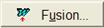 sous l'onglet Compléments ou bien avec le raccourci clavier ALT+M. Vous verrez qu’un nouveau document Word est créé, contenant – par page - une lettre personnalisée pour chaque destinataire. Le publipostage est finalisé.
sous l'onglet Compléments ou bien avec le raccourci clavier ALT+M. Vous verrez qu’un nouveau document Word est créé, contenant – par page - une lettre personnalisée pour chaque destinataire. Le publipostage est finalisé.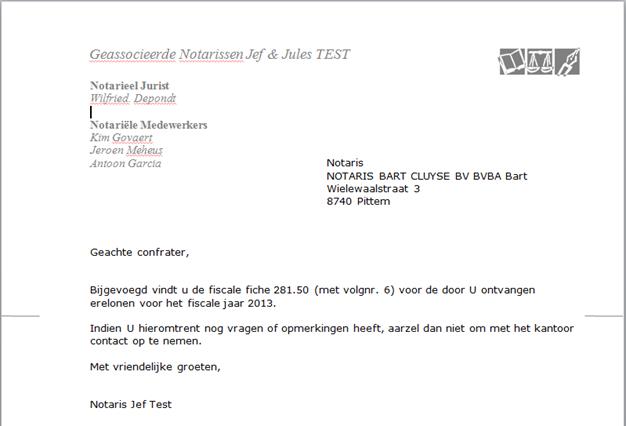
- Imprimer le résultat du publipostage: Il ne vous reste plus qu’à imprimer le document (Ctrl+P), et de joindre chaque page à la fiche 281.50 correspondante pour ensuite les envoyer aux correspondants.
Corriger, ajouter ou (dé)sélectionner des fiches
Dans les semaines qui suivent l’envoi des lettres, certains bénéficiaires signaleront peut-être des erreurs sur la fiche qui leur a été envoyée.
Pour y remédier:
- Ouvrez le module pour les fiches fiscales et cliquez le bouton “Fiches” (en bas à droite), et adaptez les données de la fiche en question. Il n’est plus nécessaire (ni possible d’ailleurs), de corriger également la pièce comptable qui est à la base de la fiche. Après les corrections nécessaires, vous pouvez imprimer la fiche 281.50 corrigée et l’envoyer au bénéficiaire.
- Toutes les données qui sont regroupées ici par bénéficiaire + n° de TVA, peuvent être corrigées ou complétées.Vos corrections sont marquées en bleu clair.
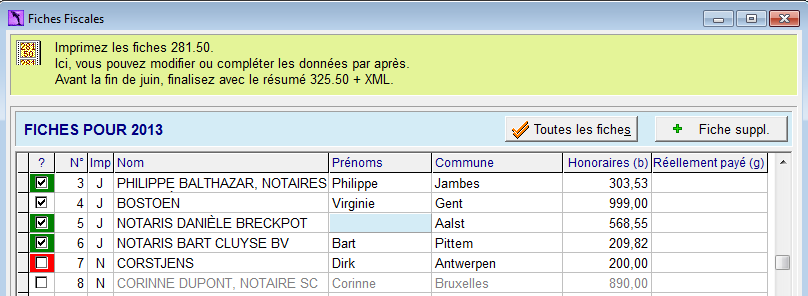
- Vous avez égalent la possibilité d’ajouter des fiches manuellement. Cliquer le bouton “+ Fiche suppl.”, en haut à droite. ActaLibra vous demandera de sélectionner un Bénéficiaire (de la liste des personnes). Ensuite, vous pouvez encoder les montants à mentionner. Les fiches créées manuellement de cette façon, sont toujours indiquées en bleu clair dans la colonne “?”

- Chaque fiche peut être imprimée individuellement via le bouton “Impression 281.50 ”, et ensuite choisir l’option “fiche n°. …”
- Si un bénéficiaire vous fait savoir qu’il a reçu une fiche fiscale à tort, il suffit de décocher la colonne “?”.
Produire le fichier XML 325.50
Pour la fin du mois de juin ; vous devez soumettre la liste récapitulative 325.50 sous forme de fichier XML sur le site web de Belcotax. Là aussi, ActaLibra vous donne un coup de main.
- Vous ouvrez la même fenêtre (via le menu Mouvements Périodiques) et vous cliquez maintenant en bas à droite sur le bouton “Fiches”. Dans la prochaine fenêtre, vous cliquez

- La première fois (pour chaque année) vous verrez le message ci-dessous. ActaLibra vous propose de reprendre les données du notaire ou de l’étude en tant que données de l’expéditeur. L’expéditeur est la personne qui transfèrera les données sur le site de Belcotax ? Cette personne a également le droit pour faire d’éventuels les modifications sur le site (expéditeur identifié à l’aide du numéro national).
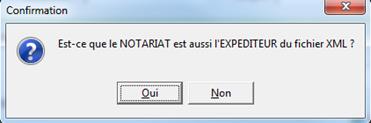 Correction : est-ce que le notaire est aussi l’expéditeur du fichier XML ?
Correction : est-ce que le notaire est aussi l’expéditeur du fichier XML ?
Nous vous conseillons de répondre Oui. Si dans un stade ultérieur, vous décidez de demander à votre expert-comptable de charger le fichier XML, vous pouvez encore modifier cette donnée et refaire le fichier XML. - Utilisez
 pour créer la liste récapitulative sous format XML. La fenêtre suivante s’ouvre, vous permettant d’imprimer la liste.
pour créer la liste récapitulative sous format XML. La fenêtre suivante s’ouvre, vous permettant d’imprimer la liste.
ActaLibra produit une liste imprimée, ainsi que le fichier XML à envoyer en un seul mouvement.
La version papier est destinée à vous-même. Même les fiches décochées dans la colonne “?” sont affichées sur la liste récapitulative, mais elles sont indiquées en tant que “fiche annulée ”.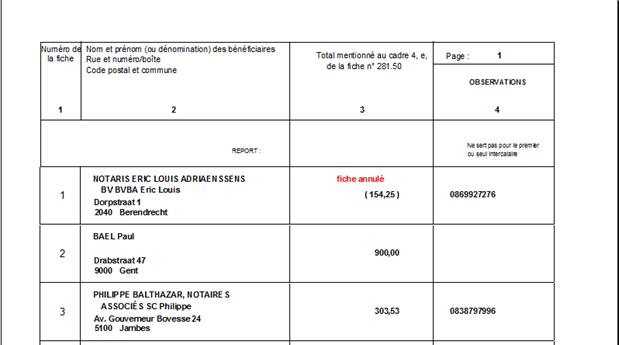
Le fichier XML produit, est automatiquement enregistrer sur votre serveur sous T:\Belcotax\ avec nom de fichier : BELCOTAX_<année>.xml. C’est le fichier qui doit être envoyé/chargé.
Envoi du fichier XML par e-mail ou chargement sur le site Belcotax On Web

Si vous préférez que ce soit votre expert-comptable qui se charge de charger le fichier sur internet:
- vous pouvez lui envoyer le fichier XML en utilisant le bouton “XML par mail” ce qui crée un e-mail ave le fichier XML en pièce-jointe.
- Tapez l’adresse e-mail de votre expert-comptable.
- Envoyez.
Si vous voulez transférer le fichier vous-même vers le site de Belcotax:
- utilisez le bouton “Belcotax on web” ce qui vous amènera automatiquement sur le site web de Belcotax. Le message suivant apparaît :
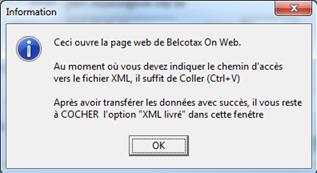
- ActaLibra se charge donc de mettre en mémoire le chemin d’accès vers le fichier sur votre serveur. Ainsi, il ne vous reste plus qu’à coller (raccourci clavier Ctrl+V) au moment où Belcotax vous demande de sélectionner le fichier à charger.

- Après l’envoi réussi du fichier XML, vous devez encore confirmer la réussite de l’opération dans ActaLibra en cochant l’option ci-dessous. Enregistrer avec (F9). Cela a pour effet qu’ActaLibra met les fiches 281.50 correspondantes en lecture-seule.
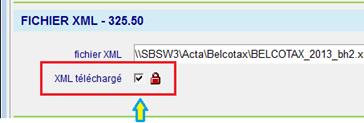
Cette caractéristique de lecture-seule est également visible en bas de la fenêtre du module.
- Si vous devez encore faire des modifications, la seule possibilité est de le faire en ligne, sur le site de Belcotax, par la personne qui a été indiquée comme expéditeur plus haut (contrôle à base du numéro national sur la carte d’identité).


